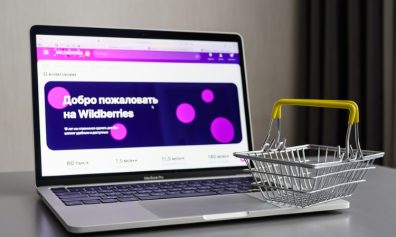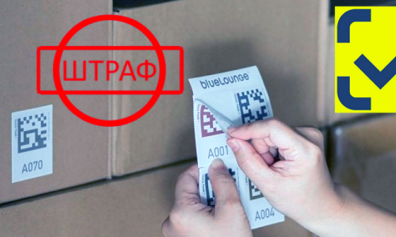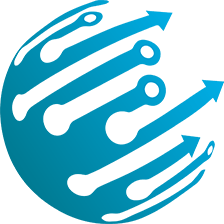Как заказать КИЗ в «Честном знаке»?
Перед многими начинающими селлерами (и не только начинающими), рано или поздно встает задача маркировки своей продукции в системе «Честный знак». Как заказать КИЗ в этом сервисе и избежать штрафов от контролирующих органов мы узнаем в этом обзоре.
Осуществляется маркировка при помощи специальных контрольных идентификационных знаков или КИЗ. Визуально они очень похожи на обычный QR-код, но представляют собой графический код DataMatrix (см рис. 1).
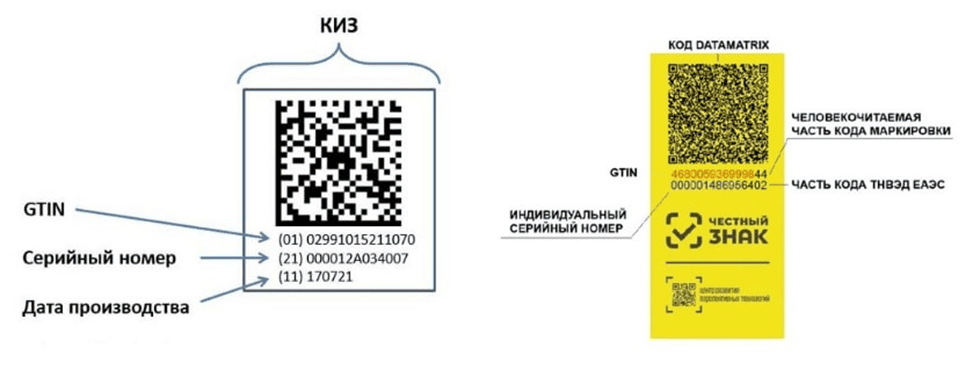
С его помощью можно получить исчерпывающую информацию о продукте: место и дату изготовления, артикул, срок годности, а также весь путь изделия — от производителя до конечного покупателя.
КИЗ решают следующие задачи:
- Выявление контрафактной продукции.
КИЗ гарантирует, что товар не подделка, а настоящий. - Контроль за товарооборотом.
Государство отслеживает процесс перемещения товаров по цепочке поставок. Маркировка контрольными идентификационными знаками создает прозрачность и помогает выявлять серые схемы продаж. - Честная конкуренция.
Система маркировки позволяет эффективнее противостоять недобросовестным продавцам. - Защита потребителей.
Более честная конкуренция. Проверить покупку можно простым сканированием кода.
ВАЖНО! С 2025 года в России расширяется список товаров, которые должны иметь маркировку. Теперь заказать КИЗ (контрольные идентификационные знаки) станет обязательными для всех, чей бизнес связан с реализацией табака, молочных продуктов, автомобильных шин, обуви и других категорий товаров.
Сервис Selsup позволяет получать и печатать коды маркировки, передавать данные в систему «Честный знак» и управлять всеми аспектами маркировки продукции в едином пространстве. Это значительно упрощает соблюдение требований законодательства и работу с торговыми площадками.
Вверх
Виды контрольных идентификационных знаков.
Существует 3 вида КИЗ:
- Вшивной — наносится на тканевую основу и встраивается в шов изделия с изнаночной стороны.
- Клеевой — фиксируется на этикетке производителя, самом изделии или его индивидуальной упаковке с помощью клея.
- Навесной (накладной) ярлык — печатается на пластиковой основе и крепится к петельке изделия с помощью мини-пломбы.
Давайте разберем, как заказать контрольные идентификационные знаки более подробно. Условно этот процесс можно разделить на 4 шага.
Вверх
Как заказать КИЗ в web-интерфейсе «Честного знака». Процесс создания заказа.
ВАЖНО! Перед началом создания заказов ваша организация должна заключить договор с эмитентом - АО «ГОЗНАК»
Также, в качестве альтернативного варианта вы можете воспользоваться сервисом Selsup.
- При создании карточки на МП, карточка в ЧЗ создается автоматически
- Не нужно создавать заказы в ЧЗ
- Вся работа происходит в одном окне
- Можно несколько раз печатать код
- Автоматический ввод/вывод из оборота
- Формирование УПД доп для ВБ (FBO)
Шаг 1 - Авторизация и переход в товарную группу.
Для начала нам необходимо авторизоваться в ЛК «Честного знака». Описание интерфейса и особенности работы в нем мы подробно разбирали в этом обзоре. Нам нужен раздел “Маркировка”. Заходим в него и выбираем группу товаров для которой необходимо выпустить КИЗ. Например, “Товары из натурального меха” (см. рисунок 2).

Рисунок 2 - Выбор товарной группы
Вверх
Шаг 2 - Заполнение информации о заказе
Далее переходим в раздел заказы, жмем на кнопку “Создать” (см рис. 3а) и попадаем на страницу формирования документа.
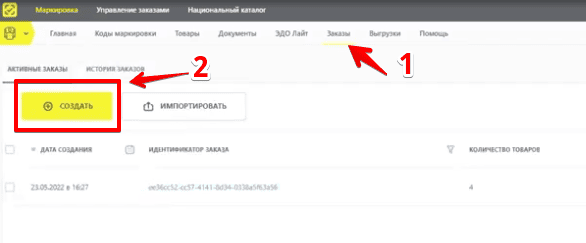
Рисунок 3а - Раздел “Заказы”
Здесь нам нужно будет заполнить поля во вкладке “Общая информация” (см. рис. 3б)
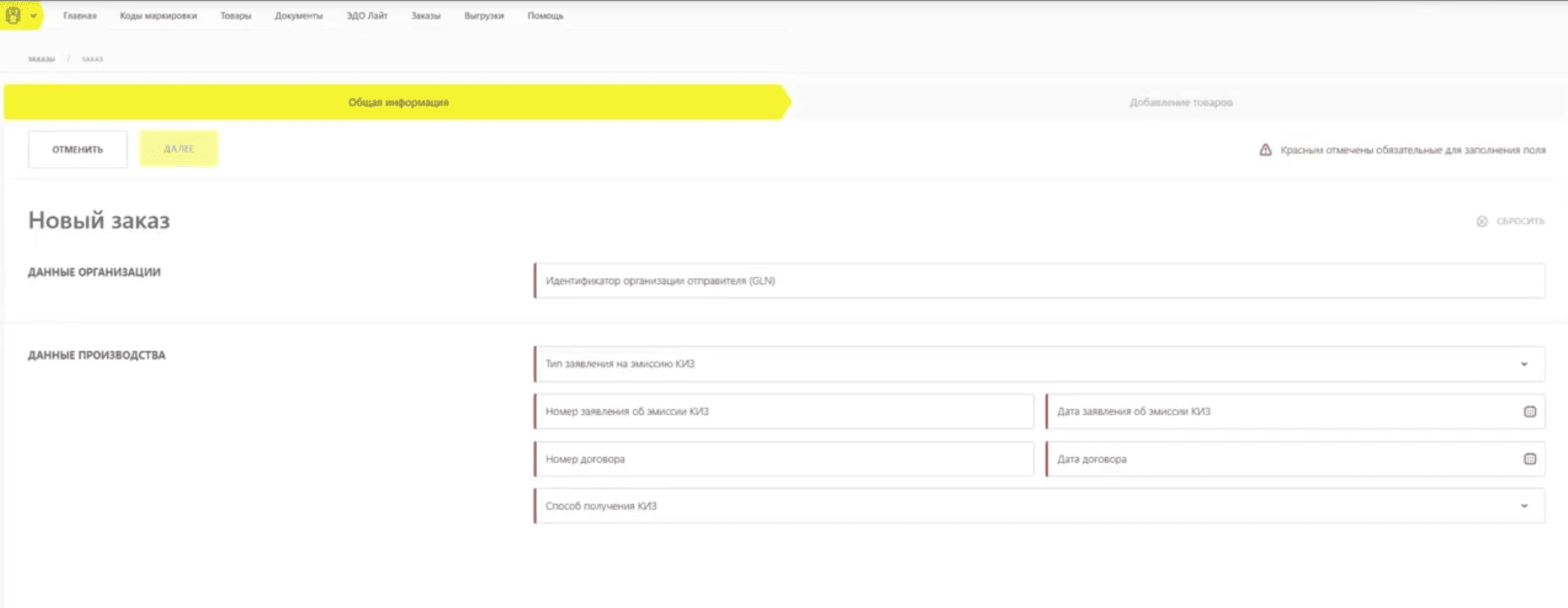
Рисунок 3б - Вкладка “Общая информация”
Этот раздел состоит из двух блоков: «Данные организации» и «Данные производства». Разберем процесс их заполнения более подробно (см. рис. 4а и 4б). В блоке “Данные об организации” всего одного поле - “идентификатор организации отправителя (GLN)”. Указываем его. GLN необходим для участия в электронном документообороте (ЭДО). Он представляет собой международный идентификационный номер, который применяется для распознавания организаций, их частей и объектов: магазинов, складов, авто, производств и т.п. Далее переходим к блоку “Данные производства” и заполняем предлагаемые поля.
Тип заявления на эмиссию КИЗ
В выпадающем списке выбираем один из двух типов заявления. Этот параметр очень важен, поскольку, в зависимости от него будут меняться наши дальнейшие действия. Система предложит 2 варианта:
- Заказ выпуска бланков КИЗ без последующей индивидуализации.
- Заказ выпуска бланков КИЗ с последующей индивидуализацией эмитентом.
Первый вариант подразумевает самостоятельную запись в *RFID-метку сведений о GTIN товара (см. рис. 1) при помощи специализированного оборудования. А также, подачу документа индивидуализации КИЗ в информационный ресурс маркировки перед вводом товара в оборот.
*Примечание: RFID (радиочастотная идентификация) — это метод автоматического распознавания объектов посредством радиосигналов.
При выборе второго варианта индивидуализацию осуществляет эмитент. Соответственно, последующая подача документа индивидуализации КИЗ вам будет не нужна. Полученные знаки можно будет сразу вводить в оборот.

Рисунок 4а - Заполняем данные об организации и производителе
Номер заявления об эмиссии КИЗ.
Этот параметр вводится вручную. Номер формируется на основании бизнес-процессов организации и бухгалтерских документов, т.е на стороне вашей компании. Нужно помнить, что его длина не может превышать 128 символов. Аналогично, на основании вашей бухгалтерской документации заполняется соседнее поле - “Дата заявления об эмиссии КИЗ”
Номер договора
В это поле вносим данные о договоре с нашим эмитентом - АО «ГОЗНАК»
Способ получения КИЗ
Здесь, также как и в поле с типом заявления, предлагается два варианта:
- Самостоятельное получение у эмитента
- Доставка от административного центра до указанного места получения
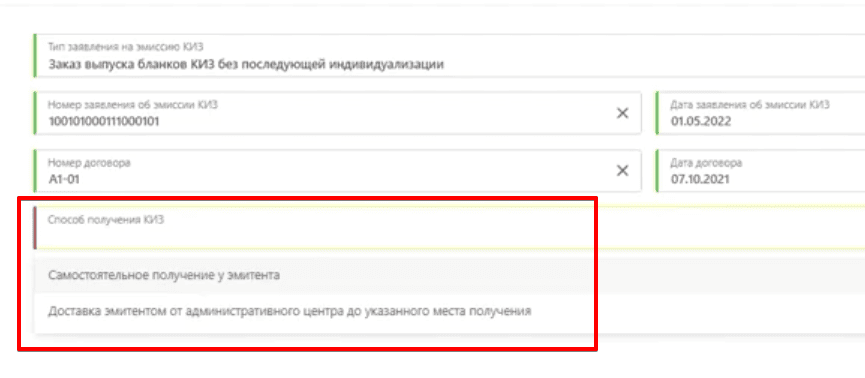
Рисунок 4б - Заполняем данные о производителе, выбираем способ получения КИЗ
При выборе первого варианта можно будет переходить к следующему шагу. Для это нажимаем на кнопку “Далее”, которая станет активна (см. рис. 5а).
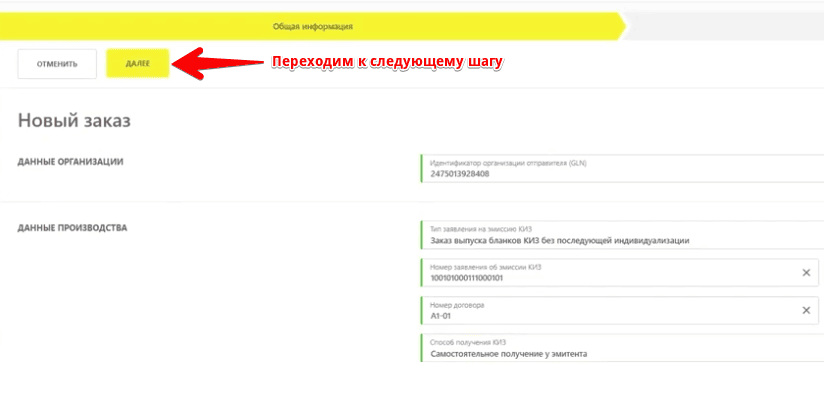
Рисунок 5а - Самостоятельное получение у эмитента
Если необходимо не просто заказать КИЗ, но и доставить его, то выбираем второй вариант в выпадающем списке. В этом случае появятся дополнительные поля (см. рис. 5б).

Рисунок 5б - Доставка эмитентом
Обязательным здесь является лишь поле “Глобальный уникальный идентификатор адресного объекта” или *ФИАС.
*Примечание: ФИАС - это “Федеральная информационная адресная система”. Чтобы найти код дома по ФИАС, можно воспользоваться сайтом fias.nalog.ru. Для этого нужно ввести адрес в поле поиска и нажать «Найти». Код ФИАС появится в поле «Уникальный номер ГАР (FIAS ID)» (см. рис 6)
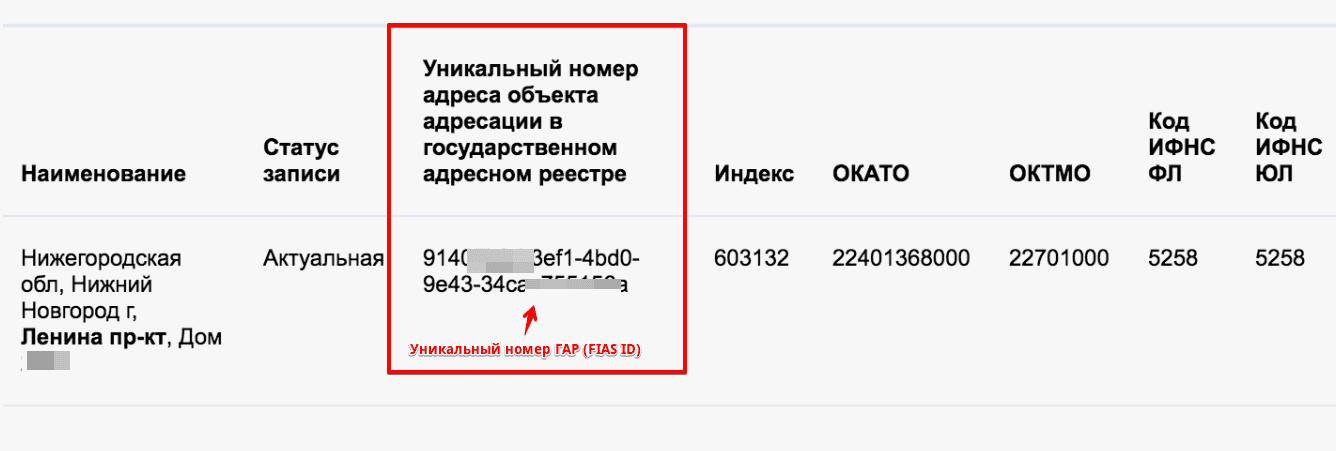
Рисунок 6 - Код ФИАС
Обратите внимание, что если активировать чекбокс “Адрес по *КЛАДР”, то появятся дополнительные поля. Вводим в них соответствующие данные адреса. Если каких то элементов в адресе нет, то это поле можно оставить пустым (см. рис. 7).
*Примечание: КЛАДР - формат файлов классификатора адресов Российской Федерации
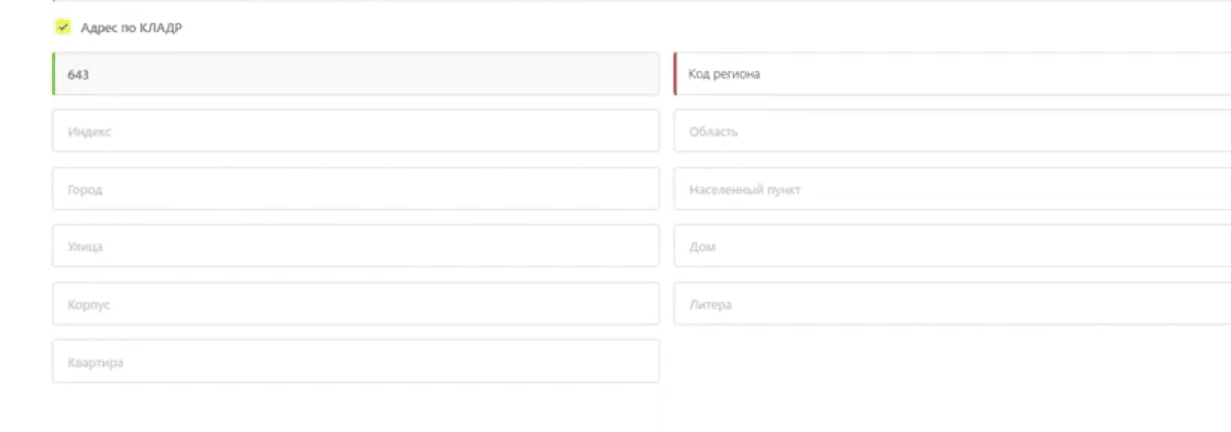
Рисунок 7 - Адрес по КЛАДР
Итак, поля заполнены, кнопка “Далее” активна. Также станет активной вкладка “Добавление товаров”. Нажатие на нее позволит перейти в интерфейс наполнения заказа товарами.
ВверхШаг 3 - Добавление товаров.
Переходим к следующему шагу. Нажимаем на кнопку “Добавить товар”. У нас появится модальное окно. В зависимости от того, какой способ индивидуализации КИЗ был выбран на предыдущем шаге, некоторые поля будут различаться. На рисунке ниже, слева показано окно, появляющееся при выборе самостоятельного способа индивидуализации, а справа - при выборе индивидуализации с помощью КИЗ-эмитента. Разберем их более подробно.
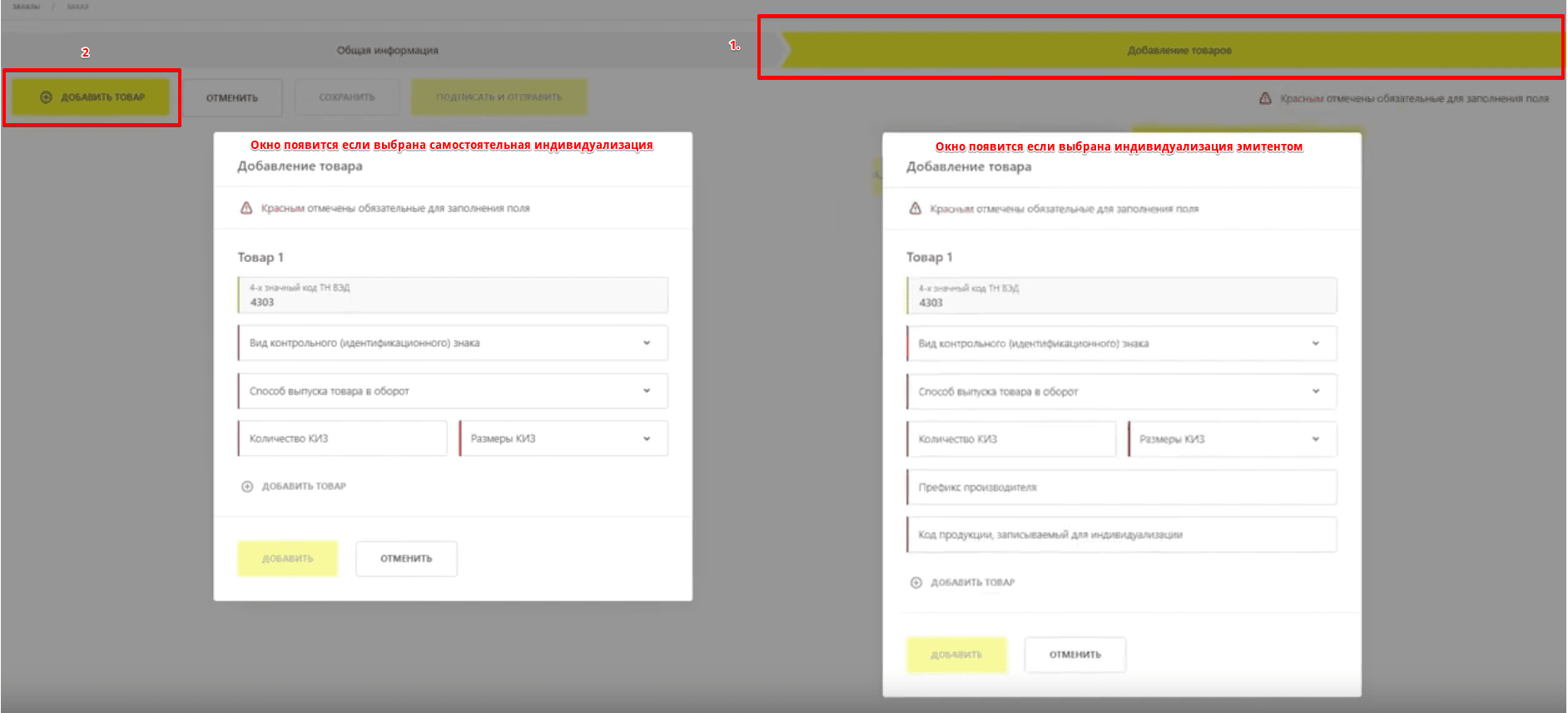
Рисунок 8 - Окна добавления товаров, в зависимости от выбранного способа индивидуализации.
Если мы планируем индивидуализировать знаки самостоятельно, то в окне нужно будет указать следующие параметры:
- 4-значный код ТН ВЭД
- Вид КИЗ (клеевой, вшивной или навесной)
- Способ выпуска товаров в оборот (также выбираем из предложенного списка)
- Количество КИЗов, например 15
- Размеры КИЗ, например 25 мм на 160 мм.
После того, как все поля заполнены, станет активна кнопка “Добавить” (см. рис 9а), жмем ее.
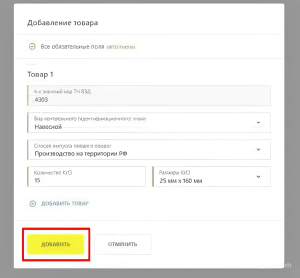
Рисунок 9а - Добавление товара (-ов)
Если был выбран способ индивидуализации с помощью эмитента, то в модальном окне появится еще несколько дополнительных полей ( см. рис. 9б)
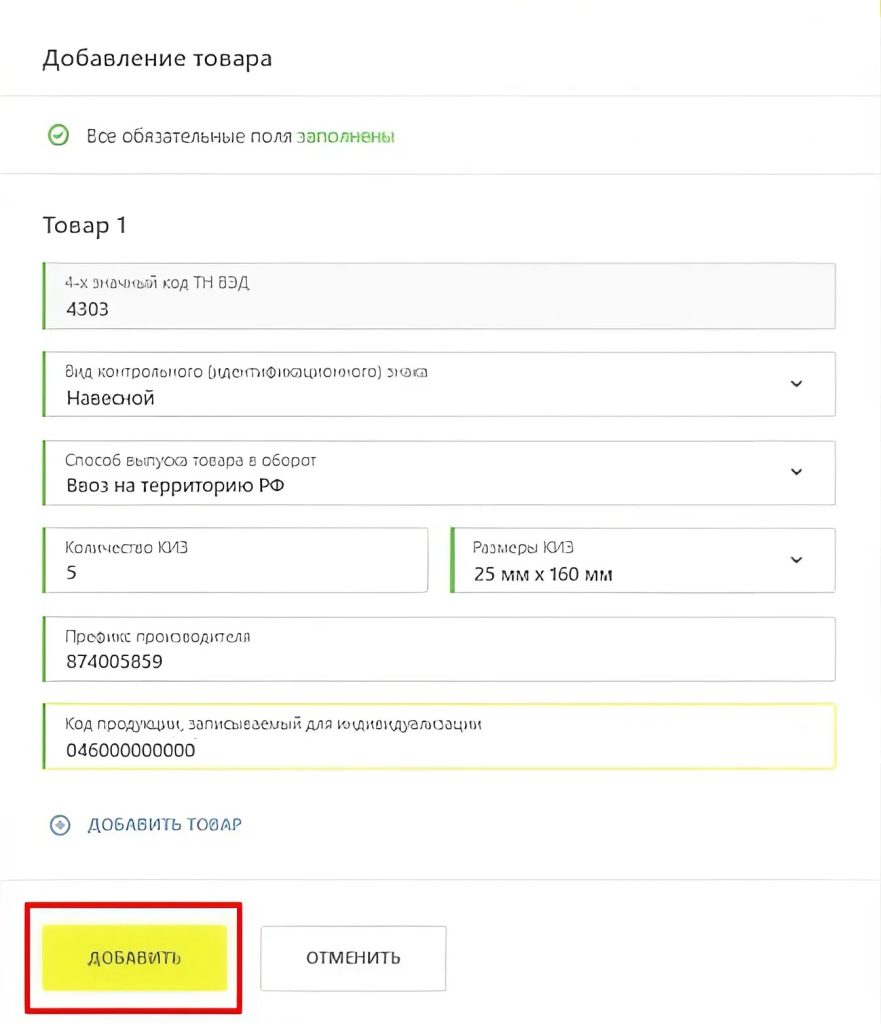
Рисунок 9б - Добавление товара (-ов)
В рамках одного заказа мы можем добавить сразу несколько товаров. Для этого нужно нажать “Добавить товар” в окне добавления. У нас появится новый блок данных, которые будут относиться уже к новому товару. Заполняем его по вышеописанному принципу.
Стоит отметить, что добавлять можно только уникальные товары. То есть, они должны отличаться друг от друга как минимум, одним параметром (см. рис. 10 а и б)
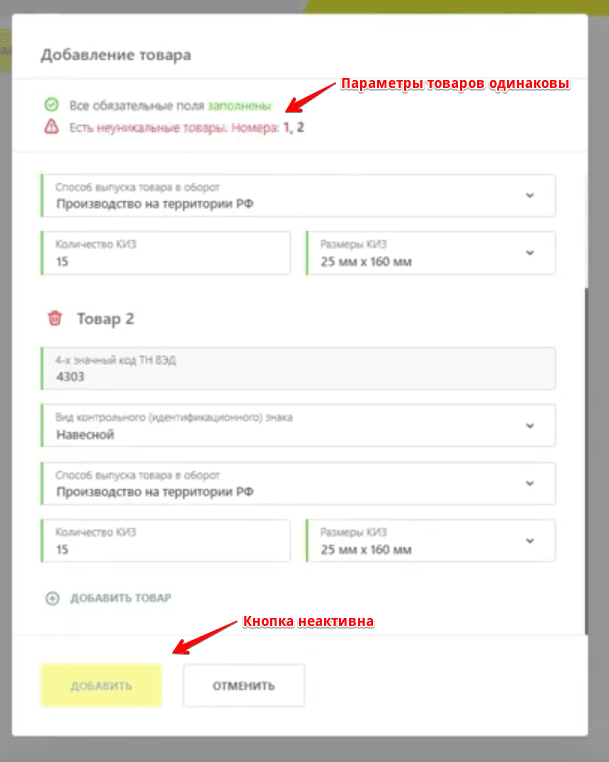
Рисунок 10а - Параметры одинаковы.
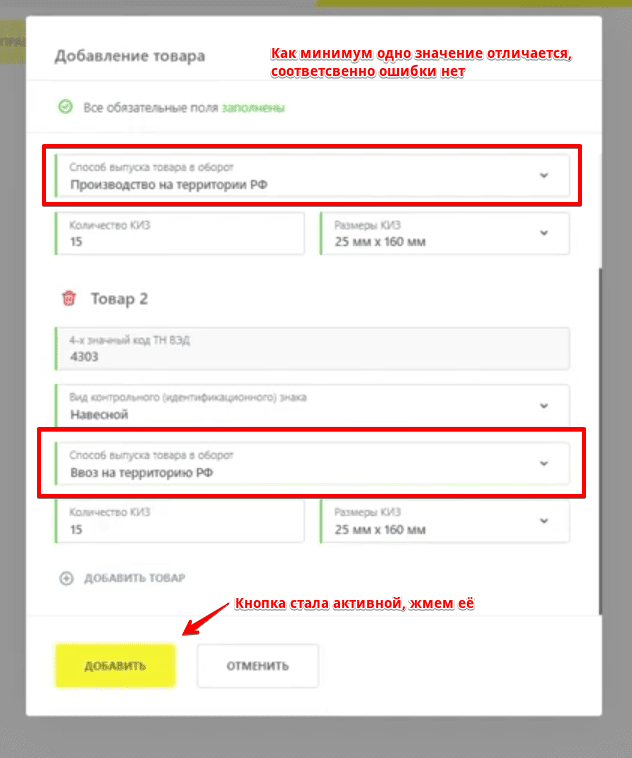
Рисунок 10б - Параметры различны.
После того как все поля заполнены жмем кнопку “Добавить”. Информация о заказе отобразится в табличном виде.
При необходимости добавленные товары можно редактировать или удалять. Для этого устанавливаем галочку напротив нужного товара. Появится плашка с соответствующими опциями. Для корректировки товара жмем на иконку карандаша с надписью “редактировать”, а для удаления, соответственно - “Удалить”
Вверх
Шаг 4 - Подписание и отправка документа.
После того как все товары добавлены в заказ, данный документ необходимо подписать и отправить эмитенту. Для этого нажимаем желтую кнопку - «Подписать и отправить», расположенную в левой верхней части интерфейса (см рис. 12).
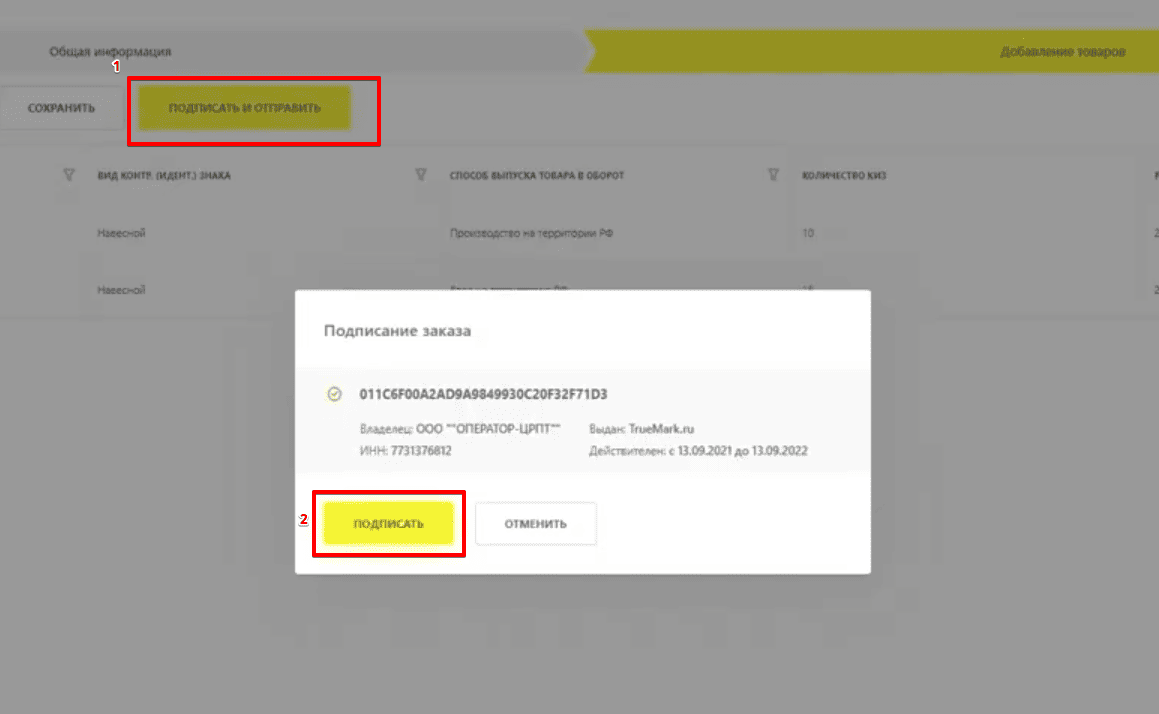
Рисунок 12 - Подписание и отправка заказа эмитенту
После нажатия на кнопку “Подписать” нас вернет на страницу активных заказов, где наш заказ появится в первичном статусе “На утверждении оператора” (см. рис. 13). Он присваивается заказам, которые были подписаны и отправлены в информационный ресурс.
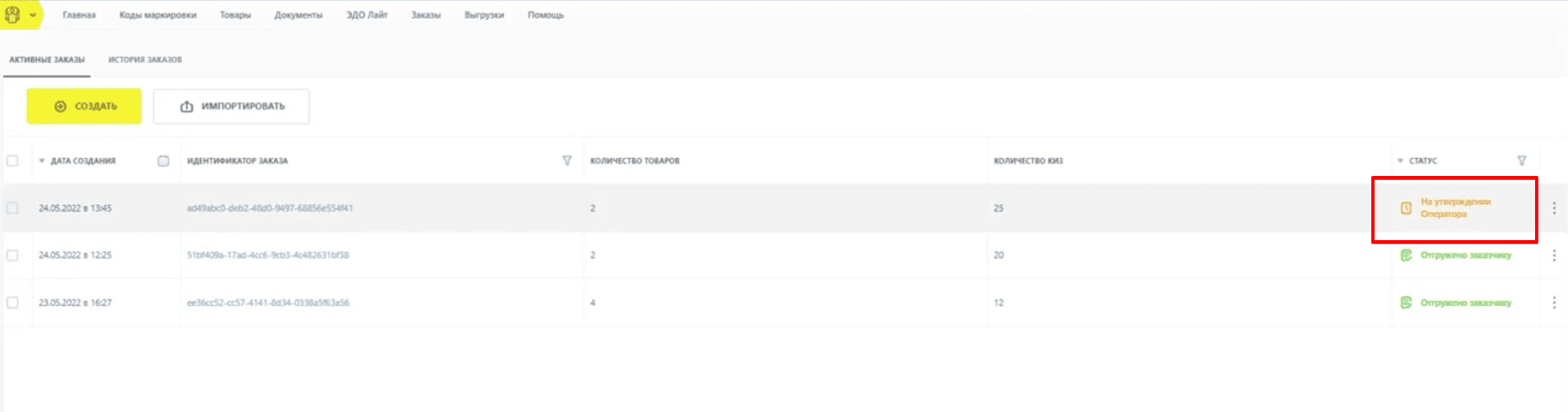
Рисунок 13 - Заказ в статусе “На утверждении оператора”
На этом процесс создания заказа окончен, а вместе с ним заканчивается и наш обзор. Надеемся, что теперь у вас не возникнет сложностей с тем, как заказать КИЗ в «Честном Знаке» и реализовывать свою продукцию абсолютно легально!
Вверх
Рекомендации по автоматизации.
Если процесс маркировки товаров контрольными идентификационными знаками по-прежнему кажется сложным - есть простое и удобное решение! Облачный сервис «Selsup» - незаменимый помощник в работе с популярными (и не только) маркетплейсами!
Вы сможете сэкономить время, делегируя сервису следующие процессы:
- Карточка в системе «Честный Знак» формируется автоматически при создании товара на маркетплейсе.
- Чтобы заказать КИЗ не нужно самостоятельно регистрировать заказы в «Честном Знаке».
- Все действия выполняются в едином интерфейсе без переключения между разными окнами.
- Есть возможность создания, печати и повторной печати кодов маркировки при необходимости.
- Ввод и вывод товаров из оборота происходит автоматически.
- Система автоматически генерирует УПД (Универсальный передаточный документ) для поставок на Wildberries (FBO).
Уделяйте больше внимания стратегическим аспектам развития вашего бизнеса, а рутинные задачи Selsup возьмет на себя!
Ваш надежный помощник в бизнесе
SelSup — профессиональная ERP-система для онлайн торговли. Если у вас есть своя ERP, мы легко синхронизируемся с ней. 6 модулей для роста ECOM-бизнеса. Помогает сократить время на операционные процессы и сконцентрироваться на стратегии развития компании.
Подходит для владельцев бизнеса и руководителей (для контроля и принятия решений), менеджеров маркетплейсов, менеджеров склада, может использоваться для планирования и работы с маркировкой (для сокращения рутины и ускорения процессов).
Программа состоит из 6 модулей на базе нейросетей:
- AI-финдир. Проводит анализ слабых точек и показывает зоны роста бизнеса, обеспечивает его стабильное развитие и разрабатывает план роста компании. Он содержит более 16 отчетов, среди которых как привычные (юнит-экономика, ABC-анализ, план-факт продаж), так и новые (рука на пульсе). Информацию в отчетах можно посмотреть так, как вам нужно — в рамках организации или товара. Это сквозная аналитика всего бизнеса в режиме онлайн. За пару кликов вы получите отчет и рекомендации что делать, чтобы расти. Информация будет понятной без финансового образования.
- PIM-система для маркетплейсов. Интеллектуальное создание карточек стало возможно. Программа помогает управлять карточками товаров на разных маркетплейсах через одно окно: создавать, редактировать, переносить. Она рекомендует категории, значения параметров. Можно создавать карточки даже из 1С, а также в Честном знаке (автоматом получаем “честный штрихкод”). Она сокращает время на 90%. 3000 товаров создаются за 1 день. Это особенно удобно для компаний с большим ассортиментом — фешн, электроника и др.
- Умный склад. Порядок на складе и безошибочная сборка — это реально. Синхронизация остатков, автоматический расчет комплектов, работа с дублями, задания для кладовщиков — все это в едином окне. Модуль работает через интерфейс, ТСД или даже телефон. Автоматически печатается этикетка заказа при сканировании ШК товара. Ускорьте сборку заказов по FBS, DBS. Умный склад перепроверит работу сборщиков и не даст им ошибиться. Интеграция со службами доставки и подключение вашего интернет магазина станет решающим для масштабирования вашего бизнеса.
- AI-планировщик. Планируйте поставки и закупки с помощью искусственного интеллекта. Прогнозируем ваши продажи с учетом более 100 показателей, на основе этого рекомендуем количество к поставке по кластерам. Подключите модуль и добивайтесь успеха в онлайн бизнесе. Поможем исключить кассовые разрывы и аутофстоки.
- Маркировка товаров. Самый широкий функционал для работы с маркировкой Честный знак. Поможем соблюдать правила маркировки от А до Я: создание карточек, получение GTIN, получение и печать кодов маркировки (этикетки гибко настраиваются — на 1 этикетке маркировка и ШК товара), УПД ДОП, ввод и вывод из оборота, а также матчинг статуса кода маркировки и статуса заказа на маркетплейсе — так вы всех будете соблюдать законодательство и защититесь от штрафов, сэкономите время и нервы.
- CRM-система. Она позволяет отслеживать коммуникацию с клиентами всех маркетплейсов в одной программе, отвечать на вопросы и отзывы и оказывать клиентский сервис на высочайшем уровне.
Готовое решение обладает теми преимуществами, которых невозможно достичь при использовании Excel или самописных аналитических программ:
- Многофункциональность. SelSup имеет большое количество модулей. Вы можете подключить только необходимые функции, не переплачивая за то, чем не будете пользоваться.
- Работа в одном окне. Вся работа в приложении ведется через одно окно. Вам не нужно переключаться между личными кабинетами маркетплейсов, вручную формировать заказы для поставщиков, пользоваться несколькими программами для получения внутренней аналитики.
- Безопасность. SelSup — официальный партнер маркетплейсов и системы «Честный знак». Программа получает быстрые обновления при изменении условий работы селлеров с площадками, что гарантирует отсутствие скрытых расходов для продавцов. Гибкая настройка прав доступа.
- Интеграция. Сервис интегрируется не только с 1С, но и с другими программами. Он позволяет автоматически формировать накладные в СДЭК и Почте России. Возможна кастомная доработка.
- Техническая поддержка. Мы предоставляем пользователям поддержку почти 24/7. Опытные технические специалисты помогут настроить программу, научат ей пользоваться и будут на связи даже в выходные.